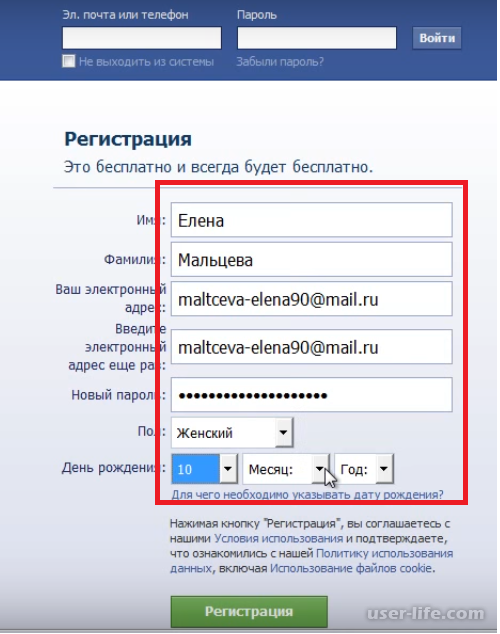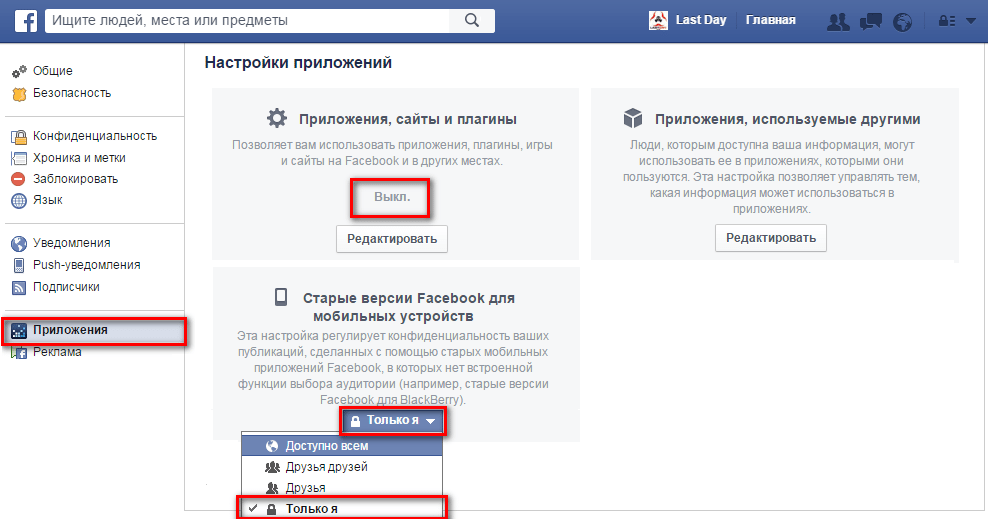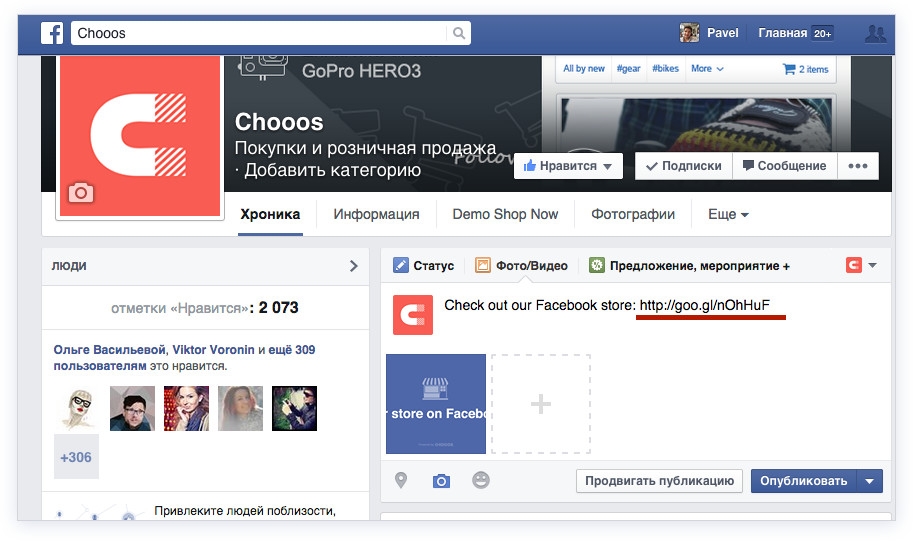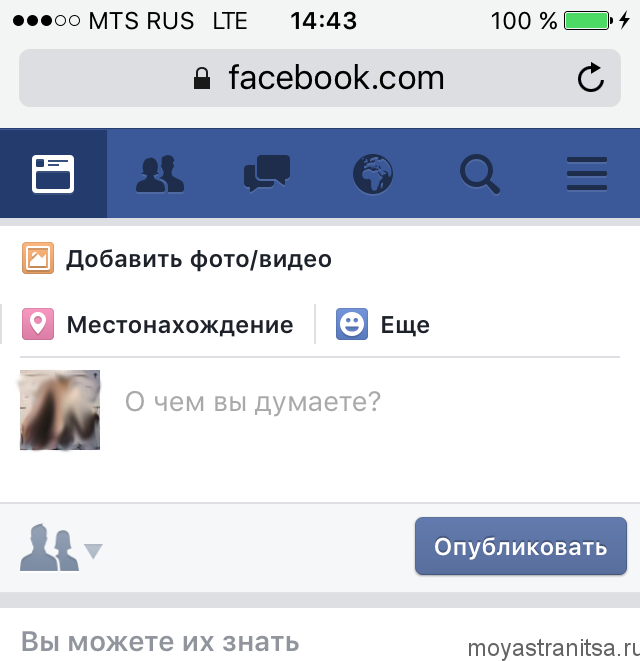Повна версія Фейсбук (Facebook) сайту з мобільного телефону
Доступна повна версія сайту Фейсбук з мобільного телефону? У цьому огляді ми дамо відповідь на питання, розповімо, як потрапити на сайт. Також поговоримо про те, як завантажити акаунт у додатку для смартфонів.
Зміст
- Через браузер
- Мобільний додаток
- Цікаві факти
Через браузер
Повна версія офіційного сайту Facebook доступна на будь-якому смартфоні, але способи побачити розширений функціонал відрізняються в залежності від операційної системи телефону.
Розберемося, як працювати з повним сайтом соцмережі на Айфоне:
- Відкрийте браузер і в пошуковий рядок введіть назву соціальної мережі Фейсбук російською або англійською. Можна не вказувати домен;
- Натисніть на першу видачу пошукової системи;
- Вкажіть логін та пароль у відповідних полях;
- Відкриється мобільний варіант – про це сигналізує буква «m» перед адресою;
- Затисніть іконку у вигляді круглої стрілки в адресному рядку;
- Відкриється меню виберіть пункт «Повна версія».

Готово! Тепер розглянемо, як здійснюється така ж операція на Андроїд:
- Запустіть браузер і введіть назву соціальної мережі у пошуковому рядку;
- Відкриється вікно авторизації – вкажіть пароль та логін, натисніть кнопку входу;
- Після запуску мобільного варіанту, знайдіть кнопку «Ще» у верхньому правому куті;
- Виберіть рядок «Версія для ПК».
Будьте уважні і відкривайте тільки офіційну посилання, що не містить лишных символів.
Після авторизації ви побачите у верхній частині екрана пропозицію:
- Завантажити мобільний додаток, якщо воно не було встановлено;
- Відкрити програму, якщо ви вже завантажили додаток для смартфонів в магазині.
Ми розібралися, як відкрити повну версію Фейсбук на телефоні, давайте перейдемо до того, як відкрити аккаунт через програму для смартфонів.
Мобільний додаток
Багато користувачі вибирають додаток Фейсбук – зайти на сторінку через програму дуже просто:
- Запустіть програму;
- Відкриється вікно авторизації – вкажіть логін (мобільний телефон або електронну пошту) та пароль і натисніть кнопку входу.

Готово! Як бачите, немає нічого простіше. Додаток володіє зручним функціоналом – воно доступно для безкоштовного завантаження в магазинах на смартфонах під управлінням Android і iOS і майже нічим не відрізняється від повної версії.
Цікаві факти
Наостанок, два цікавих факти про Facebook.
- Відразу після створення увійти в соціальну мережу могли тільки студенти, співробітники і випускники Гарвардського університету. До речі, творець мережі Цукерберг так і не завершив навчання в стінах університету;
- На даний момент більше 80% користувачів входять в акаунти зі смартфонів – десктоп для комп’ютерів втрачає свою популярність з кожним роком.
Повна версія Фейсбук з телефону доступна кожному – тепер ви знайомі з покроковими інструкціями і зможете відкрити аккаунт зручним способом у будь-який час.
Как узнать, когда человек в последний раз был онлайн в Фейсбук: инструкция для разных устройств
Руководства
Репутация ресурса зависит от степени защищенности данных, поэтому разработчики социальной сети “Фейсбук” много внимания уделяют конфиденциальности, стараясь оградить личную жизнь своих пользователей от посторонних глаз. Многие не знают, как в “Фейсбуке” посмотреть, когда человек был в сети. Чтобы определить посещаемость аккаунта, нужно разобраться в интерфейсе соцсети на гаджете и компьютере.
Многие не знают, как в “Фейсбуке” посмотреть, когда человек был в сети. Чтобы определить посещаемость аккаунта, нужно разобраться в интерфейсе соцсети на гаджете и компьютере.
Из-за жесткой политики компании от пользователей скрыта информация о действиях в аккаунтах других людей. Если зайти на чужую страницу, то на ней не будет данных о последнем посещении. Настройки интерфейса позволяют прятать от посторонних глаз дату входа в аккаунт, обновления и статусы. Однако разработчики оставили способ определить время активности человека на сайте.
С помощью мобильного приложения
В магазине Google Play представлены две официальные версии Facebook – полная и облегченная. Версия Lite не потребляет много ресурсов и более удобна, чем расширенная. Чтобы узнать, когда заходил человек на сайт, нужно зайти в раздел чата, выбрать последнее сообщение и перейти на страницу.
Если пользователь активен, рядом с его изображением располагается зеленый кружок – пометка «онлайн».
Облегченное приложение показывает, с какого устройства выполнен вход:
- web – со стационарного компьютера;
- mobile – со смартфона или планшета.
Если пользователь вышел из социальной сети, то возле его имени отображается информация о времени отсутствия. В течение суток показываются минуты и часы, позже – дата последнего появления на сайте. Для телефонов на iOS в приложении Facebook нет встроенного чата, поэтому посмотреть активность поможет фирменный Messenger.
Через полную версию с ПК
Если вы пользуетесь социальной сетью “Фейсбук” в браузере Google Chrome, то, для того чтобы определить, когда последний раз человек заходил в аккаунт, перейдите на его страницу.
Активность владельца выдают:
- новые публикации;
- изменение фотографии на аватаре;
- отметки о понравившихся страницах;
- комментарии.

Если пользователь закрыл доступ к информации или внес вас в черный список, то данные будут заблокированы. Узнать дату последнего входа можно также по переписке. В полной версии окно чата сейчас находится в правом нижнем углу. Щелкните по значку и в списке адресатов найдите нужное имя. Под аватаром будет отображаться время активности или зеленый кружок – пометка «онлайн».
В интерфейсе “Фейсбука” есть встроенное приложение Messenger, которое расположено слева, в одной колонке с разделами “Лента новостей”, “Группы” и “События”. В меню открывается развернутый список пользователей с указанием информации за все время общения в социальной сети, даже с удаленными аккаунтами. Если щелкнуть по имени, то данные будут указаны справа, между фотографией и значком “Настройки” (шестеренка).
Последняя активность человека в Фейсбуке через встроенное приложение Messenger.Сложнее определить активность человека, с которым вы не общались. Информация на страницах пользователей часто скрыта от постороннего взгляда, поэтому трудно узнать, где в этот момент находится владелец. Если его нет среди адресатов в вашей переписке, то следует написать ему сообщение. При первом же входе этого пользователя в социальную сеть рядом с его значком обновятся данные о появлении.
Если его нет среди адресатов в вашей переписке, то следует написать ему сообщение. При первом же входе этого пользователя в социальную сеть рядом с его значком обновятся данные о появлении.
Владельцы соцсети “Фейсбук” дорожат ее репутацией, поэтому строго относятся к защите информации о личной жизни пользователей.
Не рекомендуется пользоваться посторонними приложениями для определения активности на личной странице постороннего человека, т. к. в арсенале соцсети есть способы легально определить дату и время входа в аккаунт.
Компания META признана экстремисткой организацией, её деятельность запрещена в России.
Как использовать полноценный сайт Facebook на вашем телефоне?
Фарман
Предположим, что по какой-то причине вам не хватает настольного интерфейса Facebook на вашем мобильном телефоне. В таком случае я могу понять вашу ситуацию, так как немногие люди не любят его использовать из-за каких-то ограничений контента и прочего.
Если вы хотите узнать, как использовать полный рабочий стол Facebook на своем телефоне , , вы попали в нужное место, я поделюсь простыми шагами, чтобы сделать это, что не займет больше минуты вашего времени .
Как использовать полноценный сайт Facebook на вашем телефоне?
Чтобы получить доступ к полной версии сайта Facebook на вашем телефоне, вам необходимо:
- Запустить любой веб-браузер.
- Введите «Facebook.com» в адресную строку и нажмите «Перейти».
- Нажмите на пункт меню сверху и выберите «Настольный сайт».
Теперь вы можете получить доступ к настольной версии Facebook на своем телефоне и наслаждаться чем угодно.
Существуют различные причины, по которым многие люди предпочитают использовать настольную версию Facebook на мобильных устройствах вместо установки официального приложения. Некоторыми распространенными причинами являются нехватка памяти, что снижает производительность их устройств.
Какой бы ни была причина, выполните 3 простых шага, о которых я говорил, и вы мгновенно получите доступ к настольной версии Facebook на своем мобильном телефоне.
Если вам нужна дополнительная информация с визуальными эффектами, оставайтесь со мной на пару минут, так как я подробно расскажу об этой теме и поделюсь с вами более подробной информацией.
1. Используйте полную версию сайта Facebook для ПК на телефонах/планшетах Android:
- Чтобы получить доступ к версии Facebook для ПК на телефонах/планшетах Android, вам необходимо:
- Запустите веб-браузер (например,
- Введите «Facebook.com» в строке URL сверху.

- Щелкните значок с тремя точками в правом верхнем углу.
- Выберите «Настольный сайт», и готово.
Причина, по которой я выбрал Google Chrome в качестве примера, заключается в том, что это один из наиболее часто используемых веб-браузеров на Android, но процесс практически одинаков для большинства веб-браузеров для телефонов или планшетов Android.
Вот некоторые из лучших веб-браузеров для доступа к настольному сайту Facebook на Android:
- Opera.
- Mozilla Firefox.
- Microsoft Edge.
- Браузер UC.
Эти веб-браузеры официально доступны в магазине Google Play; вам не нужно искать их в другом месте.
2. Используйте полноценный сайт Facebook для настольных компьютеров на iPhone/iPad:
Чтобы получить доступ к настольной версии Facebook на iPhone/iPad, вам необходимо:
- Запустить веб-браузер «Safari» .

Введите «Facebook.com» в адресной строке.
- Нажмите на кнопку «Поделиться» .
- Выберите «Запрос сайта рабочего стола».
После этого Facebook Desktop Site загрузится и будет работать на вашем iPad или iPad.
Независимо от того, установили ли вы сторонний веб-браузер, такой как Google Chrome, или нет, Safari будет доступен на всех устройствах iOS, поэтому я поделился описанными выше шагами для Safari, чтобы получить доступ к настольной версии Facebook.
Браузер Safari от Apple довольно хорошо работает для доступа к популярным сайтам, таким как Facebook, для веб-версии и настольной версии. Если вам не нравится Safari, вы можете выбрать другие популярные браузеры, такие как Google Chrome, и выполнить шаги, которые я поделился для устройств Android, чтобы получить доступ к настольному сайту Facebook.
Некоторые из лучших веб-браузеров для доступа к настольному сайту Facebook на iPhone/iPad:
- Google Chrome.

- Браузер Opera.
- Частный браузер DuckDuckGo.
- Храбрый.
Все они официально из App Store.
Как всегда получать настольную версию Facebook в Chrome (Android)?
Если вы хотите знать, как всегда загружать настольную версию Facebook на Android, выполните следующие действия.
Шаг 1: Запустите браузер «Google Chrome» и нажмите на значок с тремя точками сверху.
Шаг 2: Нажмите «Настройки», прокрутите немного вниз и выберите «Настройки сайта».
Шаг 3: Прокрутите вниз и коснитесь «Рабочий стол».
- Шаг 4: Включите параметр «Рабочий стол».
По умолчанию, если вы введете «Facebook.com» в Google Chrome на своем мобильном телефоне, будет загружена мобильная версия, и вам придется вручную менять ее на «Сайт для рабочего стола» каждый раз, когда вы посещаете этот сайт.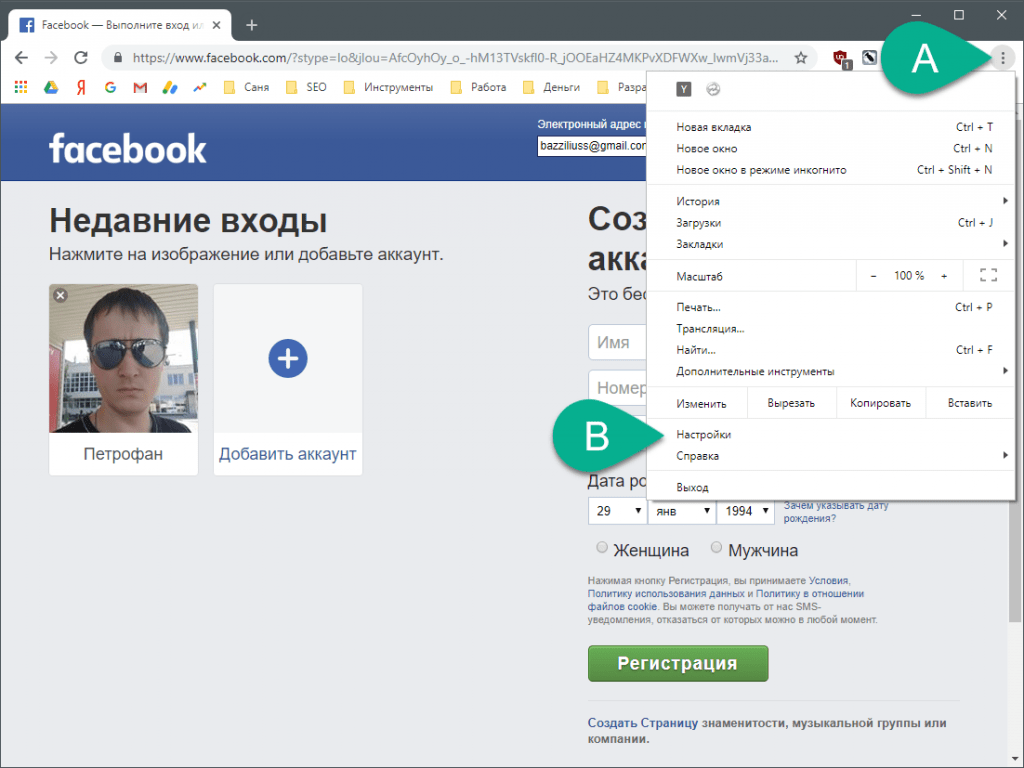
Если вы всегда хотите получить доступ к настольной версии Facebook в Chrome, вы можете выполнить эти 4 шага, и после этого вам не нужно вносить изменения каждый раз, и настольная версия будет автоматически загружена.
Примечание: После внесения вышеуказанных изменений не только Facebook, Chrome будет загружать настольную версию всех посещаемых вами веб-сайтов. Если вы хотите получить доступ к веб-версии любого сайта, отключите «Рабочий стол» в параметрах.
Как всегда получать настольную версию Facebook в Safari?
Выполнив эти действия, вы узнаете, как всегда получать настольную версию Facebook в Safari.
Шаг 1: Запустите приложение «Настройки» на вашем iPhone/iPad.
Шаг 2: Нажмите «Safari».
Шаг 3: На вкладке «Настройки для веб-сайтов» нажмите «Запрос веб-сайта для ПК».
Шаг 4: Включите опцию «Все веб-сайты».
Как и Chrome на Android, вы можете получить доступ к настольной версии Facebook по умолчанию в Safari после внесения этих изменений.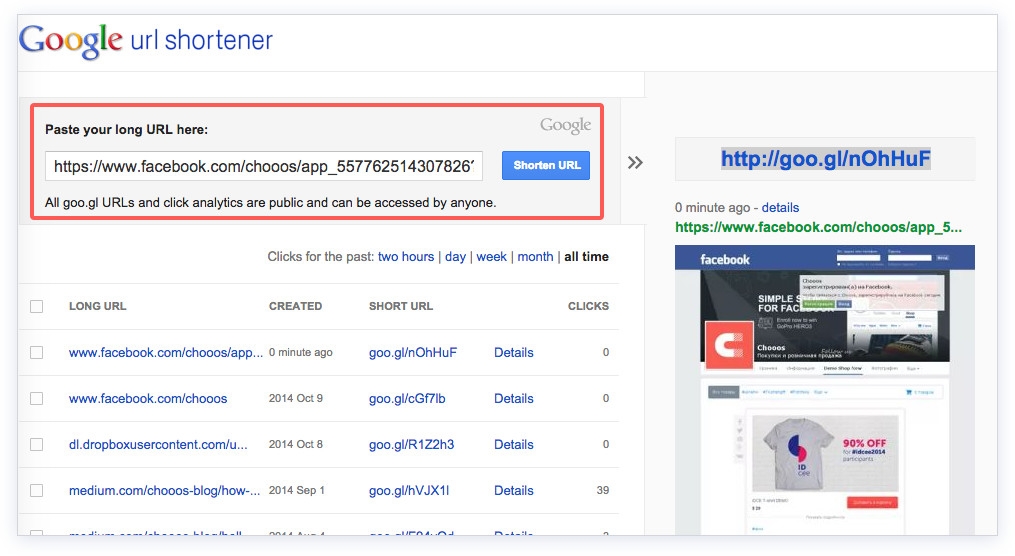
Примечание: Если вы не можете найти вкладку «Настройки для веб-сайтов» в настройках вашего iPhone или iPad, это означает, что ваша текущая версия iOS не предлагает эту функцию, и, к сожалению, вам нечего делать. может сделать об этом.
Часто задаваемые вопросы:
Могу ли я переключиться с веб-сайта Facebook на рабочий стол на мобильном устройстве? Да, вы всегда можете переключиться с веб-версии Facebook на рабочий стол на своем мобильном телефоне, просто щелкнув пункт «Сайт рабочего стола» в главном меню веб-браузера.
И так, вы можете в любой момент переключиться на веб-версию.
Facebook официально рекомендует 4 веб-браузера для удобной работы пользователей: Google Chrome, Microsoft Edge, Mozilla Firefox и Safari.
Почему Facebook продолжает перенаправлять на мобильный сайт? Если вы используете веб-браузер на мобильном телефоне, он автоматически загрузит мобильную версию Facebook.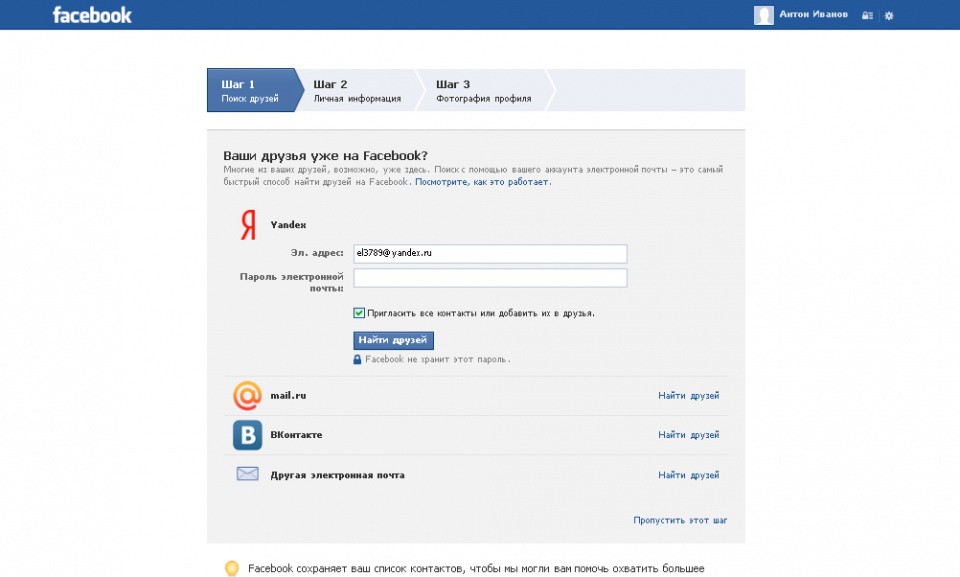
Заключение:
Если вы привыкли к настольной версии Facebook, я уверен, что у вас возникнут трудности с использованием веб-версии по разным причинам. Тем не менее, вам не нужно беспокоиться об этом, поскольку вы можете легко использовать настольную версию практически в любом веб-браузере.
Просто загрузите мобильную версию и нажмите «Настольный сайт» в главном меню, и вы получите настольную версию. Надеюсь, вы поняли, как можно использовать полноценный сайт Facebook на своем телефоне с помощью простых и понятных шагов, которыми я поделился. Если у вас есть другие вопросы, оставьте комментарий ниже, и я свяжусь с вами как можно скорее.
Farman
С 2014 года я пишу о технологиях и помогаю другим решать технические проблемы, связанные с Android, Windows, iOS, Chromebook и многим другим.
Мне нравится помогать другим решать любые технические проблемы, с которыми они могут столкнуться.
Как открыть десктопный сайт Facebook на мобильных телефонах [2023]
Facebook уже некоторое время предлагает специальную мобильную версию своего веб-сайта для пользователей, которые не предпочитают мобильное приложение.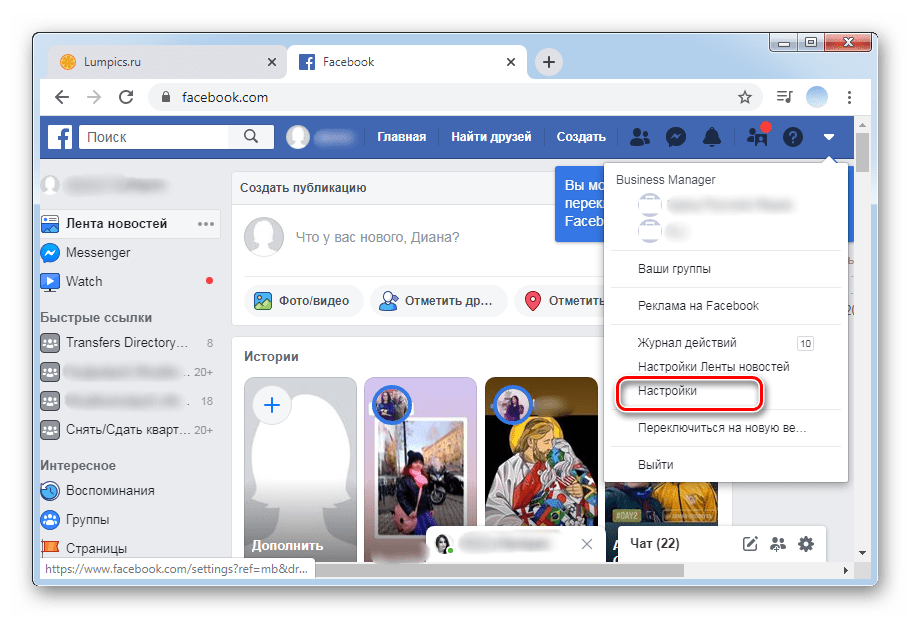 Однако на мобильном сайте по-прежнему отсутствуют некоторые функции и возможности.
Однако на мобильном сайте по-прежнему отсутствуют некоторые функции и возможности.
Но не беспокойтесь; вы можете получить доступ к полной версии настольного веб-сайта Facebook из мобильного браузера и иметь доступ ко всем функциям. В этом руководстве мы покажем вам, как открыть настольный веб-сайт Facebook на вашем телефоне, независимо от того, какой браузер вы используете на устройствах Android и iOS.
Содержание
Как открыть сайт Facebook для ПК на мобильных устройствах
Мы покажем вам, как открыть полноценный сайт Facebook для ПК на смартфонах Android и iOS. Вам понадобится мобильный браузер, и вам нужно будет войти в свою учетную запись Facebook во время процесса (если вы еще не вошли в нее). Узнайте, как открыть настольный сайт на смартфоне Android или iOS, здесь.
Как открыть десктопный сайт Facebook на Android
Большинство Android-смартфонов сегодня используют Google Chrome в качестве браузера по умолчанию, поэтому мы выбрали Google Chrome, чтобы показать процесс. Процесс практически одинаков, независимо от того, какой мобильный браузер вы используете.
Процесс практически одинаков, независимо от того, какой мобильный браузер вы используете.
1. Запустите Google Chrome (или предпочитаемый вами браузер) на главном экране или в панели приложений.
2. Во-вторых, введите URL-адрес веб-сайта Facebook (www.facebook.com) в адресной строке и нажмите клавишу Enter на клавиатуре.
3. Затем введите учетные данные своей учетной записи, чтобы войти в свою учетную запись Facebook. (Вы можете пропустить этот шаг, если вы уже вошли в систему).
4. Оказавшись на главной странице Facebook (или странице временной шкалы), коснитесь трехточечного меню в адресной строке браузера.
5. Затем выберите опцию « Desktop Site » в открывшемся меню, чтобы переключиться на мобильную версию настольного сайта Facebook.
6. Вас еще нет. Чтобы получить доступ к полной версии настольного сайта Facebook, коснитесь адресной строки, нажмите кнопку карандаша, чтобы отредактировать и изменить URL-адрес с «www.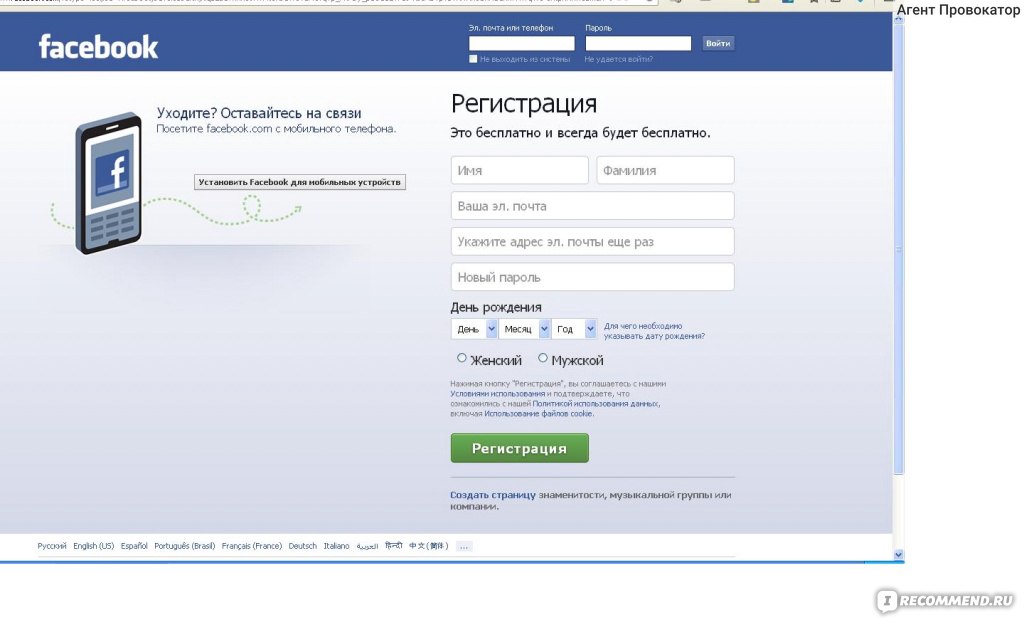 m.facebook.com» на «www.facebook.com», а затем нажмите Enter на своем клавиатура, чтобы открыть рабочий стол сайта.
m.facebook.com» на «www.facebook.com», а затем нажмите Enter на своем клавиатура, чтобы открыть рабочий стол сайта.
Теперь вы увидите полную версию веб-сайта Facebook на своем смартфоне. Процесс почти одинаков для всех браузеров на базе Chromium на Android, таких как Kiwi Browser и другие.
Кроме того, после того, как вы вошли в свою учетную запись Facebook в своем браузере, вы можете выполнить поиск по параметру «настольный сайт» в других браузерах, а затем отредактировать URL-адрес, чтобы получить доступ к полной версии веб-сайта.
Если вы используете iPhone, читайте дальше, чтобы узнать, как открыть сайт Facebook для настольных компьютеров на мобильных устройствах с помощью Safari или других браузеров.
Как открыть сайт Facebook для ПК на iOS с помощью Safari
На iPhone Safari обычно является браузером по умолчанию, который также предпочитают большинство пользователей iOS. Вот как открыть полную версию настольного сайта Facebook на мобильном телефоне.
1. Запустите Safari с главного экрана или панели приложений.
2. Во-вторых, введите URL-адрес веб-сайта Facebook (www.facebook.com) в нижней адресной строке и нажмите кнопку «Перейти» на клавиатуре.
3. Затем введите учетные данные своей учетной записи, чтобы войти в свою учетную запись Facebook. (Вы можете пропустить этот шаг, если вы уже вошли в систему).
4. Когда вы окажетесь на главной странице Facebook (или странице временной шкалы), нажмите кнопку «aA» в нижней адресной строке браузера.
5. Прокрутите вниз и выберите опцию «Запрос сайта для ПК» в открывшемся меню, чтобы переключиться на мобильную версию сайта Facebook для ПК.
6. Ты еще не там. Чтобы получить доступ к полной версии сайта Facebook для ПК, коснитесь адресной строки, измените URL-адрес с «www.m.facebook.com» на «www.facebook.com», а затем нажмите клавишу «Перейти» на клавиатуре, чтобы откройте десктопный сайт.
Теперь вы увидите полную версию веб-сайта Facebook на своем iPhone с помощью Safari.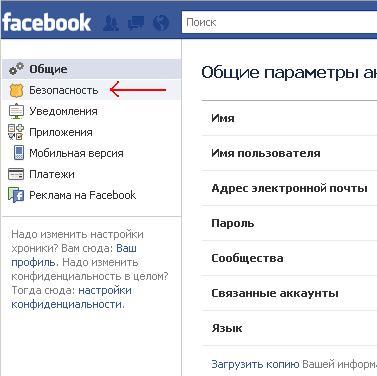 В отличие от других браузеров, Safari всегда требует, чтобы вы вошли в систему для доступа к веб-сайту для настольных компьютеров. Если вы предпочитаете Google Chrome для iOS, узнайте, как открыть настольный веб-сайт Facebook с помощью Chrome, здесь.
В отличие от других браузеров, Safari всегда требует, чтобы вы вошли в систему для доступа к веб-сайту для настольных компьютеров. Если вы предпочитаете Google Chrome для iOS, узнайте, как открыть настольный веб-сайт Facebook с помощью Chrome, здесь.
Как открыть полноэкранный сайт Facebook на iOS с помощью Google Chrome
Если вы используете Google Chrome, вам не обязательно оставаться в своей учетной записи Facebook для доступа к настольному сайту. Однако мы рекомендуем сначала войти в систему, а затем открыть сайт на рабочем столе на вашем iPhone.
1. Запустите Google Chrome на главном экране или в панели приложений.
2. Затем введите URL-адрес веб-сайта Facebook (www.facebook.com) в нижней адресной строке и нажмите кнопку «Перейти» на клавиатуре.
3. Затем введите учетные данные своей учетной записи, чтобы войти в свою учетную запись Facebook. (Вы можете пропустить этот шаг, если вы уже вошли в систему).
4. Оказавшись на главной странице Facebook (или странице временной шкалы), нажмите кнопку с тремя точками в нижней адресной строке браузера.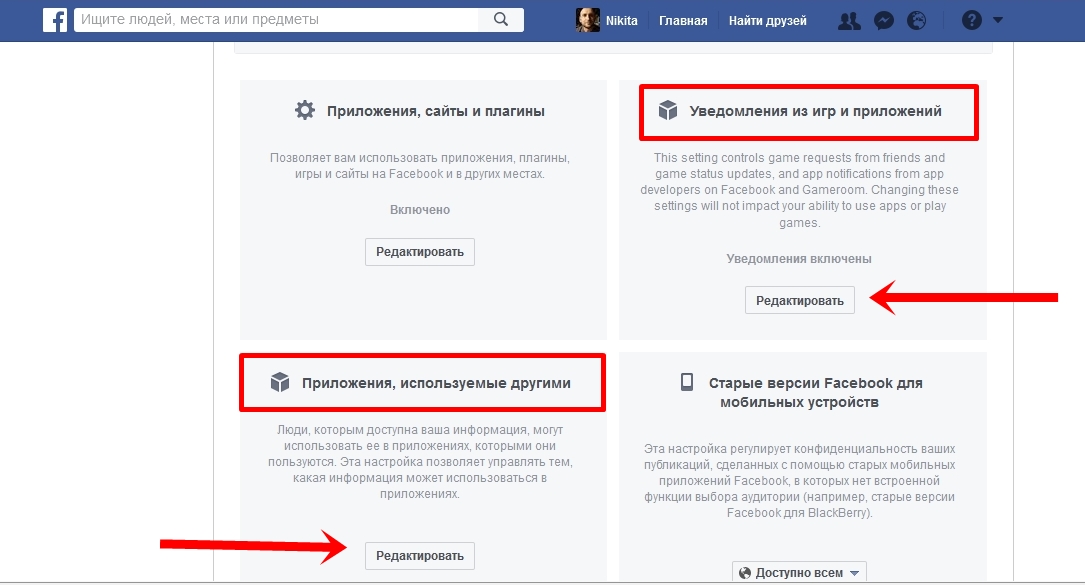
5. Прокрутите вниз и выберите опцию «Запросить сайт для ПК» в открывшемся меню, чтобы переключиться на мобильную версию сайта Facebook для ПК.
6. Наконец, чтобы получить доступ к полной версии сайта Facebook для ПК, коснитесь адресной строки, измените URL-адрес с «www.m.facebook.com» на «www.facebook.com», а затем нажмите кнопку Клавиша «Перейти» на клавиатуре, чтобы открыть сайт на рабочем столе.
Открытие Facebook Несколько вариантов настольного сайта Facebook
Facebook предлагает сайт для настольных компьютеров в двух версиях: одну специально для мобильных устройств (с URL-адресом www.m.facebook.com), а другую — как полноценный сайт для настольных компьютеров (с URL-адресом www.facebook.com), который также оптимизирован. для просмотра на мобильных экранах. Поначалу может показаться запутанным узнать, на какой версии настольного сайта вы находитесь, но все они имеют несколько разные варианты пользовательского интерфейса Facebook.